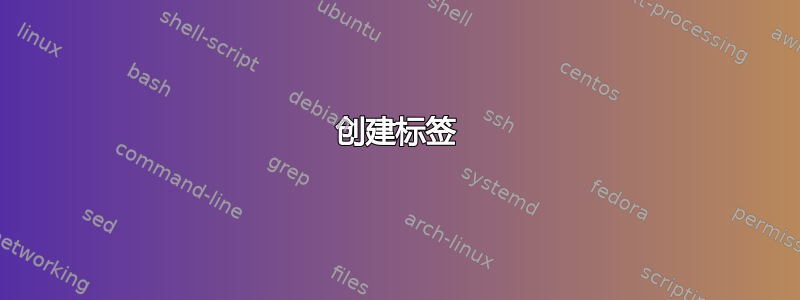
我正在寻找一种根据章节编号对每个方程进行编号的方法。数字应放在方程的右侧,方程应居中对齐。如下所示:

(周围的边界框2.3不是必需的)。
我发现本文这样做有点棘手。遗憾的是,当我使用多级编号作为标题时,它会出现一些问题。
总而言之,我正在寻找一种计算方程式的方法:
- 编号格式为 NM,其中 N 为章节编号,M 为公式编号。
- 方程式放在中心对齐
- 数字放在等式的右边
- 应该有一种方法可以交叉引用每个编号方程式。
谢谢!
答案1
创建标签
- 你去应该插入标签的地方
- 按CTRL+F9出现花括号
- 在括号中插入“STYLEREF 1 \s”
- 将光标移到括号后面,按下.并按CTRL+F9
- 在括号中插入“SEQ eqn \* Arabic \s 1 \* MERGEFORMAT”
它看起来应该是这样的:
{ STYLEREF 1 \s }.{ SEQ eqn \* 阿拉伯语 \s 1 \* MERGEFORMAT }
单击每个花括号一次并F9每次键入。您将获得以下内容:
1.1
您也可以通过单击“插入->文本->快速部分->字段...”来执行此操作。
它是如何工作的?
- “STYLEREF 1”打印当前“标题 1”部分的编号
- “SEQ eqn”创建一个名为“eqn”的序列
- “\s 1” 在每个“标题 1”处重新开始序列
此页面可能有助于理解 SEQ 的工作原理:http://wordribbon.tips.net/T008180_Numbering_with_Sequence_Fields.html
自动插入标签
这个想法来自这里:https://cybertext.wordpress.com/2010/03/08/word-2007-setting-up-seq-fields-for-numbering-pt-1/
- 标记您的新标签(而不是最后的换行符!)
- 转到“文件->选项->校对->自动更正选项...”
- 在“替换”字段中插入例如“(EQ)”。“替换”字段已填入您的表达式。单击“添加”。
- 现在,每次您输入“(EQ)”+ 时,SPACE您的标签就会插入。
这可以与 Calchas 解决方案相结合如何轻松地向 Microsoft Word 2010 公式中添加公式编号?.至少我这么做了。
交叉引用
我使用书签来做:
- 书签标签通过“插入 -> 链接 -> 书签”创建
- 交叉引用通过交叉引用按钮
答案2
这个问题很久以前就被问过了,但对于那些没有 MS Word 2016 的人来说可能仍然有用。你不必像我描述的那样剪切/粘贴标题,而是可以在右栏中输入适当的字段这里。单击插入--->快速部件--->字段。向下滚动到 StyleRef。然后选择您想要作为基础的部分,例如标题 1。这将打印章节编号。然后再次单击插入--->快速部件--->字段。这次向下滚动到 Seq。这将按顺序打印公式编号。然后保存整个内容:快速部件--->自动文本--->将选择保存在自动文本库中。
答案3
(进行中)
括号中的说明可能没有必要。
生成包含空方程的表格
插入→桌子→ 选择3列1行。
选择整个表格,右键单击,特性。
桌子标签。
→(首选宽度:100%)
→边框和阴影...→没有任何→ 好的。
→ (选项…→自动调整大小以适合内容→ 好。)细胞标签 → 中心
好的
(您可以为包含公式的表格创建段落样式。)将中间单元格的文本居中。将右侧单元格的文本右对齐。(或者,您可以为居中对齐的单元格使用一种段落样式,为右对齐的单元格使用另一种样式。我为所有表格使用这些样式以及另一种左对齐单元格样式。)
将光标放在中间的单元格中。
插入→方程。
有些人会添加额外的步骤:将列的列宽设置为例如 10%、80% 和 10%。这是不必要的,因为当方程足够宽时,中间列会向左和向右均匀扩展,从而保持方程居中。(如果您想制作更多空间宽度的方程,并且愿意牺牲一点居中性,则可以使用双列表。在这种情况下需要分配百分比)。
要使用 作为键盘快捷键创建新方程式,请转到文件→选项→自定义功能区→自定义快捷方式然后选择“构建块”。在右侧列表中搜索您新创建的公式模板,然后为其分配键盘快捷键。


